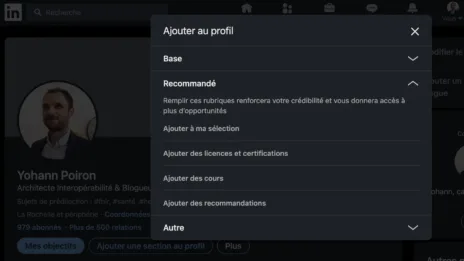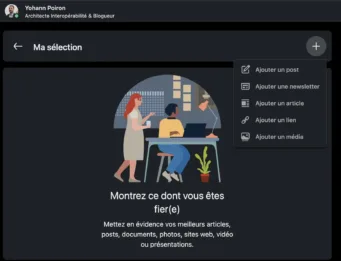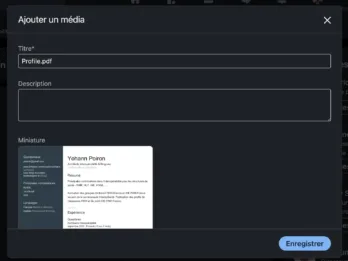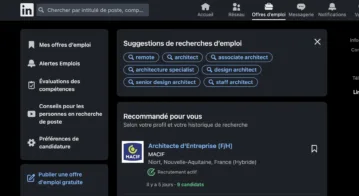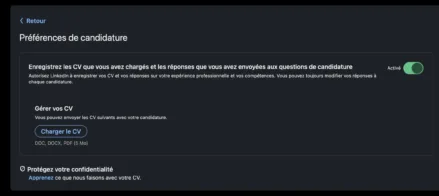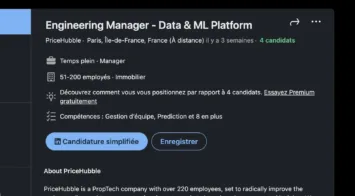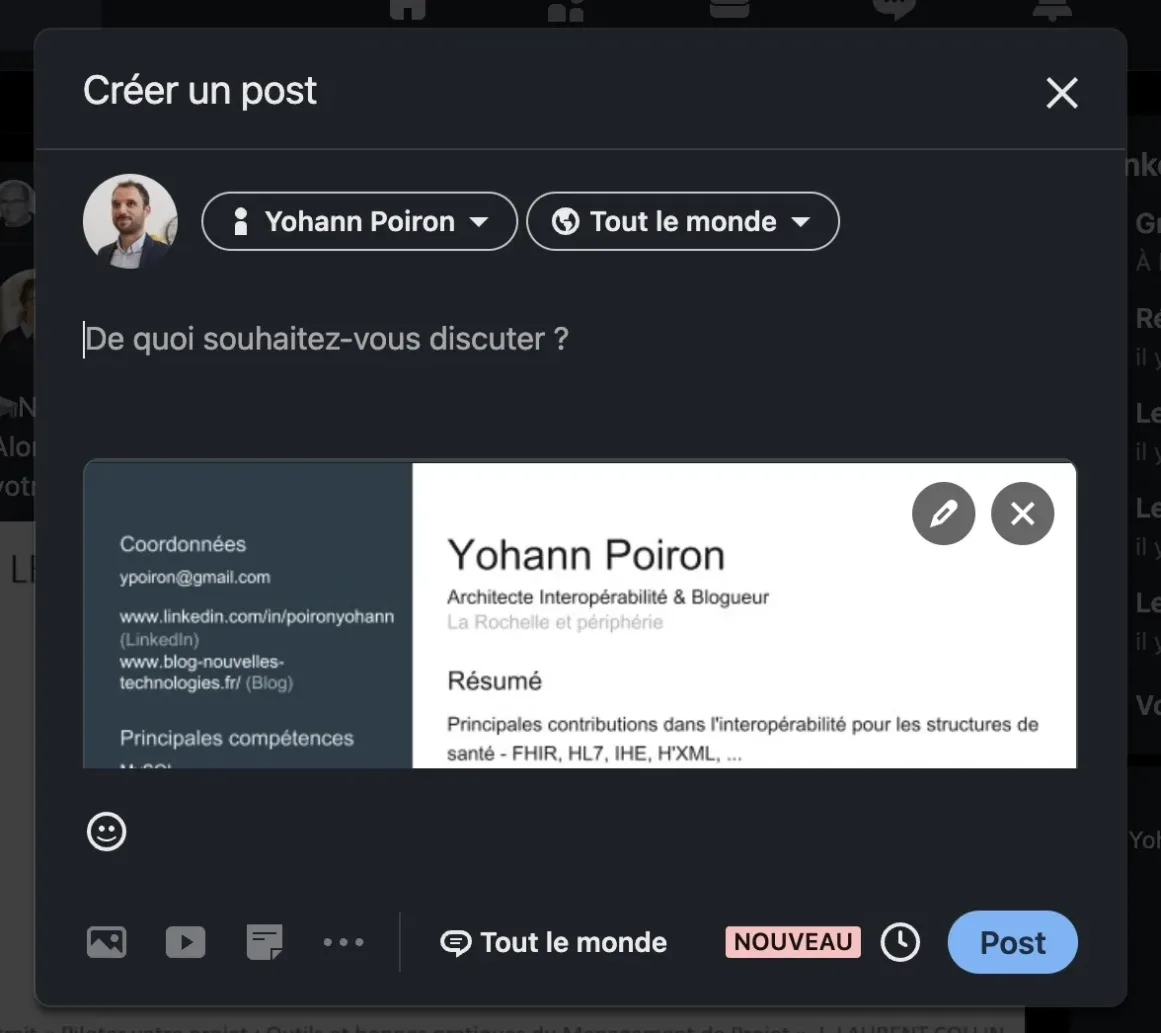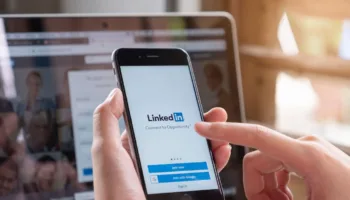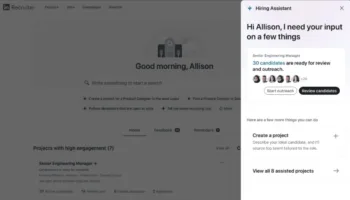L’ajout de votre CV sur LinkedIn permet aux recruteurs de voir vos réalisations professionnelles et éventuellement de vous contacter pour des postes disponibles. Vous pouvez télécharger votre CV dans votre profil, dans une offre d’emploi ou dans un flux plus traditionnel. Je vais vous montrer comment faire tout cela.
Si vous avez déjà un compte LinkedIn, vous vous demandez peut-être quel est l’intérêt d’ajouter un CV. Les employeurs ne peuvent-ils pas apprendre la même chose en regardant votre profil ? Eh bien, à moins que vous n’ayez rendu tout votre profil public, ils ne peuvent pas le voir tant que vous ne les avez pas ajoutés en tant que connexion. Le contact prend du temps et n’est pas pratique dans le monde rapide de l’embauche, et un profil public met votre vie privée en danger.
Si vous téléchargez un CV sur votre profil, les visiteurs de votre profil peuvent obtenir vos compétences et votre histoire en bref et partager le CV avec les recruteurs et les employeurs. L’enregistrement de votre CV dans les paramètres de votre compte vous permettra de remplir des candidatures plus rapidement, et la publication de votre CV dans votre fil d’actualité le met à la portée de tous les membres de votre réseau. Vous avez tout à gagner à télécharger votre CV sur LinkedIn, et cela ne prend que quelques clics, alors commençons.
Téléchargez votre CV sur votre profil LinkedIn
Une façon de mettre en valeur votre CV sur LinkedIn est de l’ajouter à votre profil. Cela permet aux personnes qui consultent votre profil de voir et de télécharger votre CV. Notez que vous ne pouvez pas utiliser ce CV téléchargé pour postuler à des emplois sur la plateforme ; pour cela, vous devrez suivre la deuxième section ci-dessous.
Pour commencer à ajouter votre CV à votre profil, lancez votre navigateur Web préféré sur votre bureau et ouvrez LinkedIn. Connectez-vous à votre compte sur le site.
- Ensuite, dans le coin supérieur droit du site, cliquez sur Vous > Voir le profil
- Sur votre page de profil, sous votre nom, cliquez sur « Ajouter une section au profil »
- Dans la fenêtre « Ajouter au profil », sélectionnez « Recommandé » > « Ajouter à ma sélection »
- À côté du titre « Ma sélection », sélectionnez le signe « + » (plus) et choisissez « Ajouter un média »
- Vous verrez apparaître la fenêtre « Ouvrir » de votre ordinateur. Accédez au dossier contenant votre CV et double-cliquez sur votre CV pour le télécharger
- Dans la fenêtre « Ajouter un média », cliquez sur le champ « Titre » et tapez un titre pour votre CV. Vous pouvez également remplir le champ « Description ». Ensuite, enregistrez vos modifications en cliquant sur « Enregistrer » dans le coin inférieur droit de la fenêtre
Votre CV a été téléchargé avec succès sur votre profil LinkedIn.
Enregistrez votre CV pour les offres d’emploi
Pour postuler à des emplois plus rapidement, vous pouvez télécharger et enregistrer votre CV dans le menu des paramètres de votre application LinkedIn. Ainsi, la prochaine fois que vous trouverez une offre d’emploi pertinente, vous pourrez demander à LinkedIn de joindre automatiquement votre CV à votre candidature.
Pour télécharger votre CV en vue de candidatures ultérieures, rendez-vous sur le site LinkedIn et connectez-vous à votre compte.
- Ensuite, dans la barre de menu située en haut, sélectionnez « Offres d’emplois ».
- Dans la barre latérale gauche, cliquez sur « Préférences de candidature »
- Une page « Préférences de candidature » s’ouvre. Ici, dans la section « Gérer vos CV », cliquez sur « Charger le CV »
- Vous verrez apparaître la fenêtre « Ouvrir » de votre ordinateur. Ouvrez le dossier contenant votre CV et double-cliquez sur le fichier de votre CV
- Et votre CV sélectionné est téléchargé avec succès sur LinkedIn
La prochaine fois que vous verrez une offre d’emploi, cliquez simplement sur le bouton « Candidature simplifiée » et vous pourrez utiliser votre CV enregistré sur LinkedIn pour postuler à l’emploi.
Présentez votre CV dans une publication LinkedIn
Comme tous les autres réseaux sociaux, LinkedIn vous permet de créer et de publier des messages publics. Vous pouvez ajouter votre CV à ces publications et permettre à vos abonnés de le voir dans leur fil d’actualité, afin d’attirer l’attention d’un employeur de votre réseau.
Pour utiliser cette méthode, accédez à LinkedIn, connectez-vous à votre compte et sélectionnez « Créer un message » en haut de la page.
- Dans la fenêtre « Commencer un post », vous allez saisir le texte qui accompagnera votre CV dans votre message
- Tout d’abord, cliquez sur le grand champ de texte et ajoutez quelques phrases dans votre message. Il peut s’agir de la raison pour laquelle vous téléchargez votre CV, de votre domaine d’expertise, etc
- Ensuite, en bas de la page, cliquez sur « Ajouter un document » (une icône représentant un papier). Vous verrez apparaître une fenêtre « Ajouter un document ». Ici, pour télécharger votre CV depuis votre ordinateur, cliquez sur « Choisir un fichier ». Pour ajouter votre CV depuis Dropbox ou Google Drive, sélectionnez l’option appropriée
- Dans la fenêtre « Ouvrir » de votre ordinateur, accédez au dossier de votre CV et double-cliquez sur le fichier du CV
- Dans la fenêtre « Partager un document », cliquez sur le champ « Titre du document » et entrez un titre pour votre CV. Ensuite, dans le coin inférieur droit de la fenêtre, sélectionnez « Terminé »
- Dans la fenêtre « Créer un message », ajoutez d’autres détails si vous le souhaitez. Ensuite, publiez votre message avec votre CV en cliquant sur le bouton « Publier »
Et c’est tout. Votre message apparaîtra dans le flux de votre public, ce qui lui permettra de lire votre texte et d’afficher votre CV téléchargé.